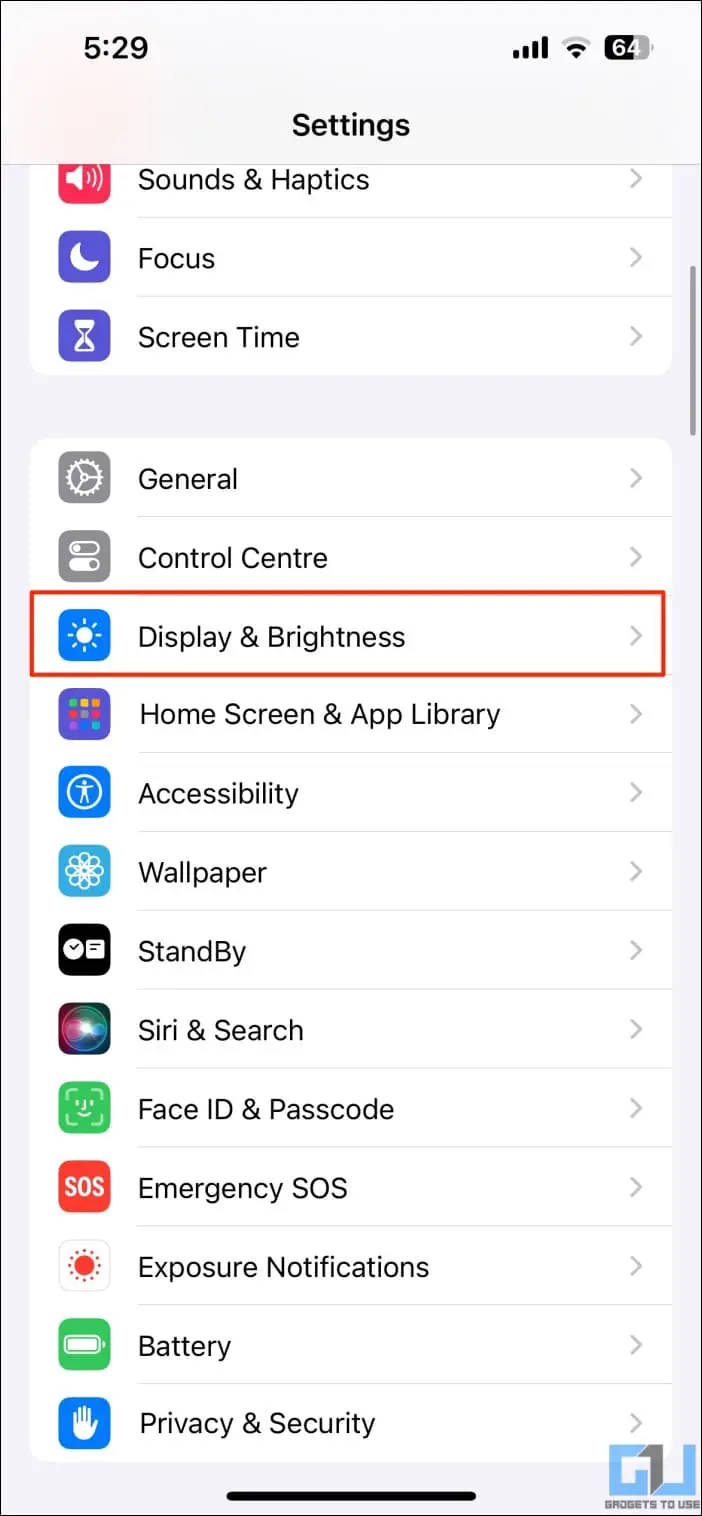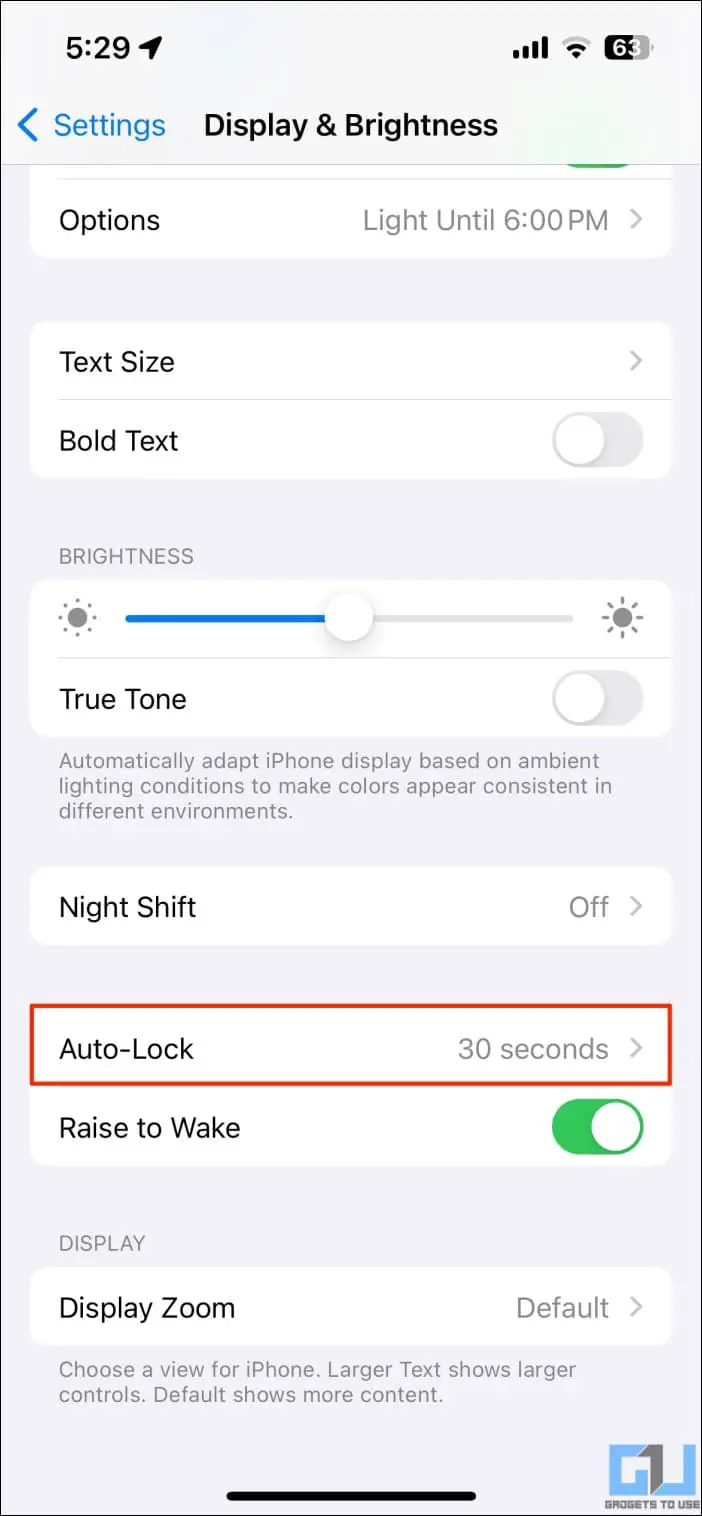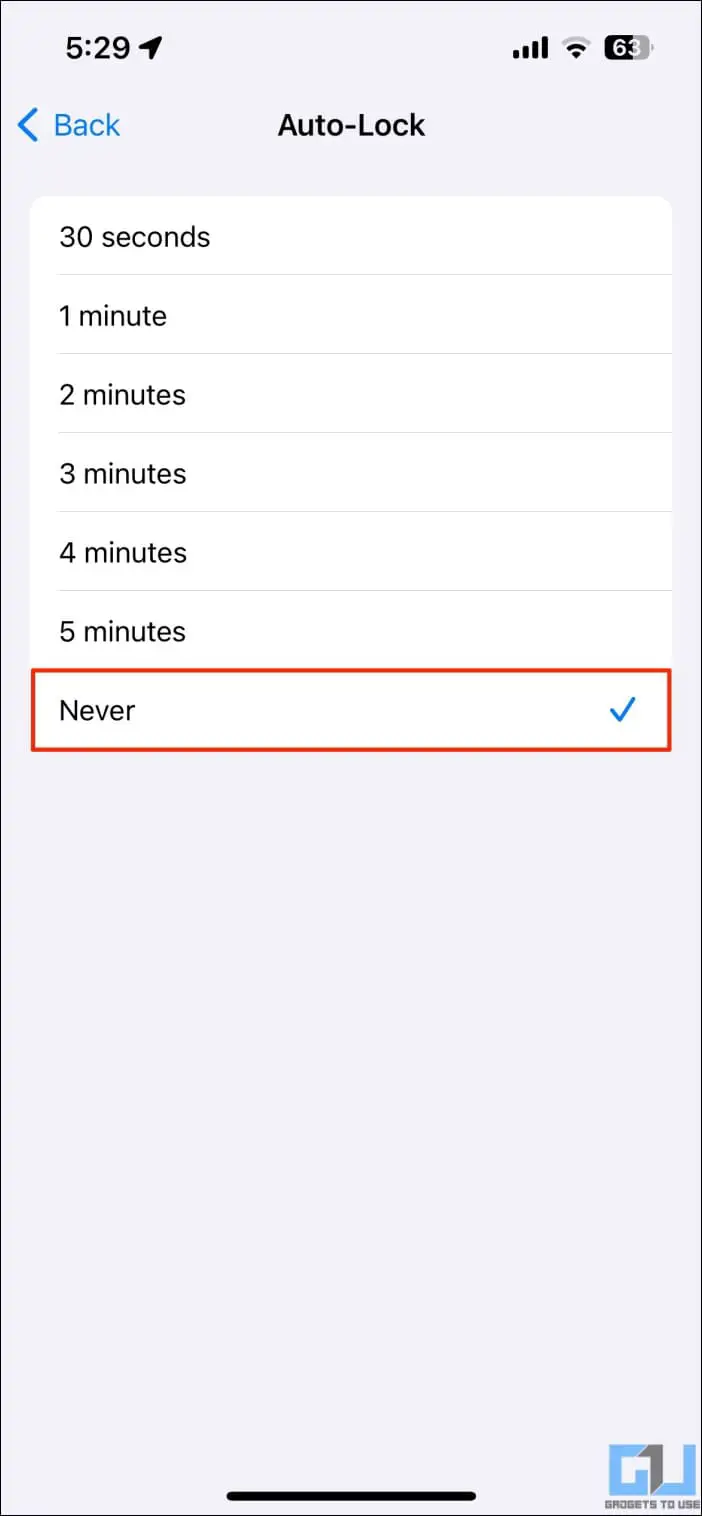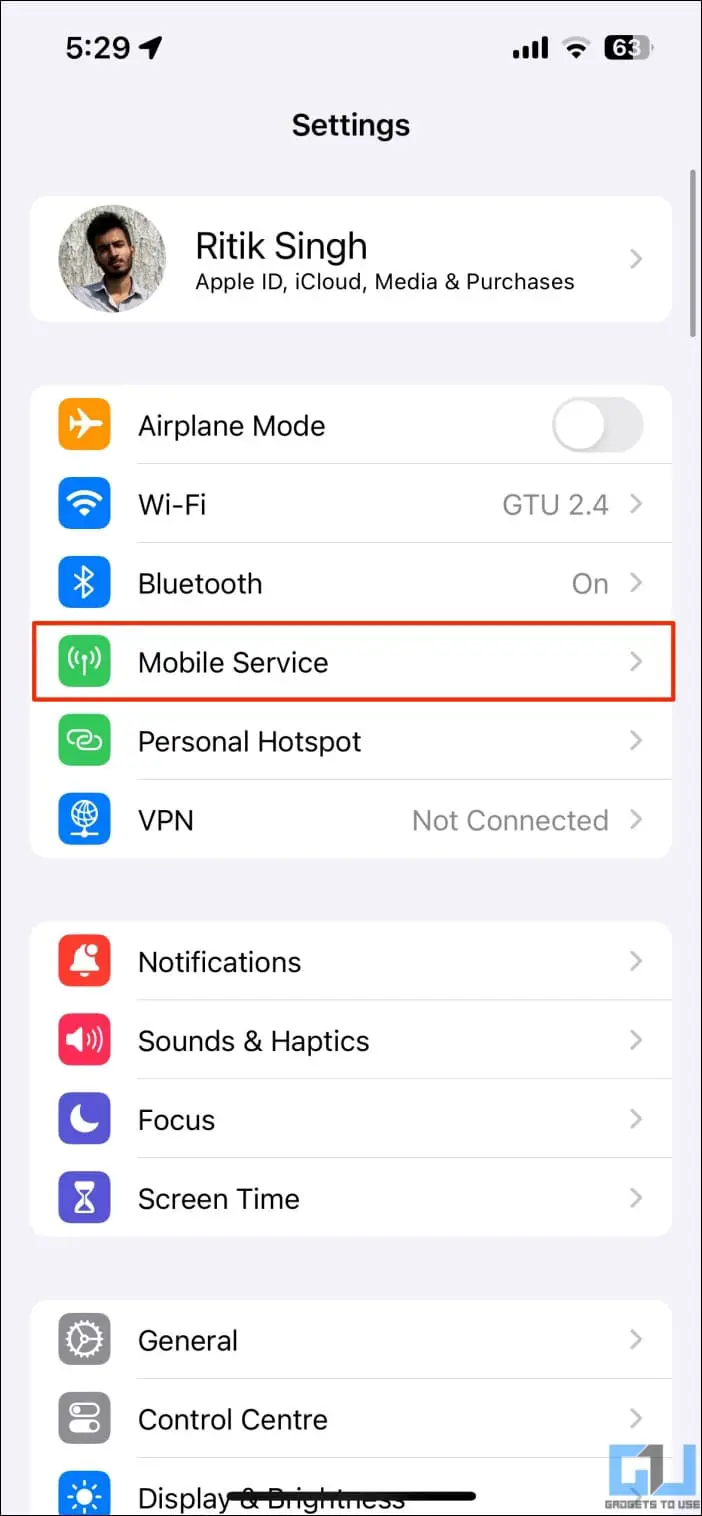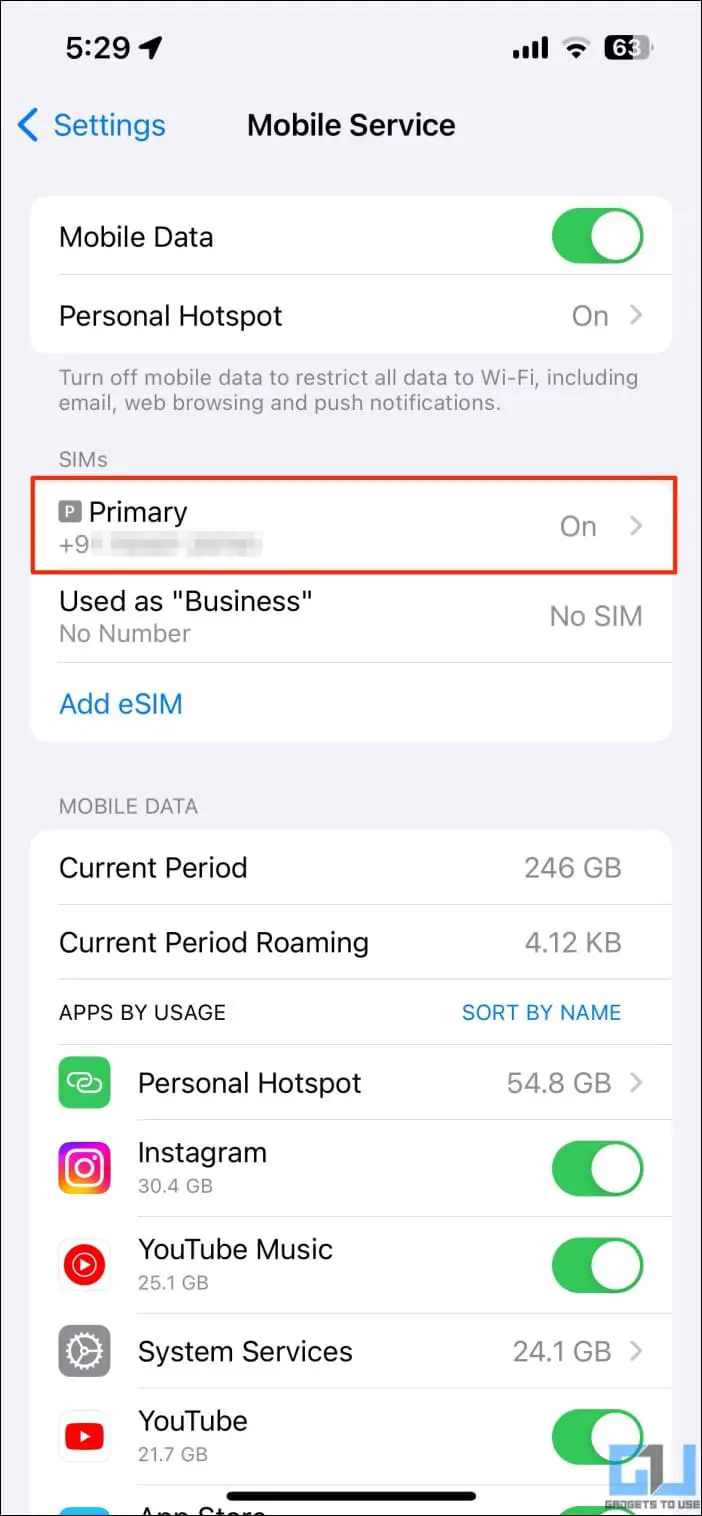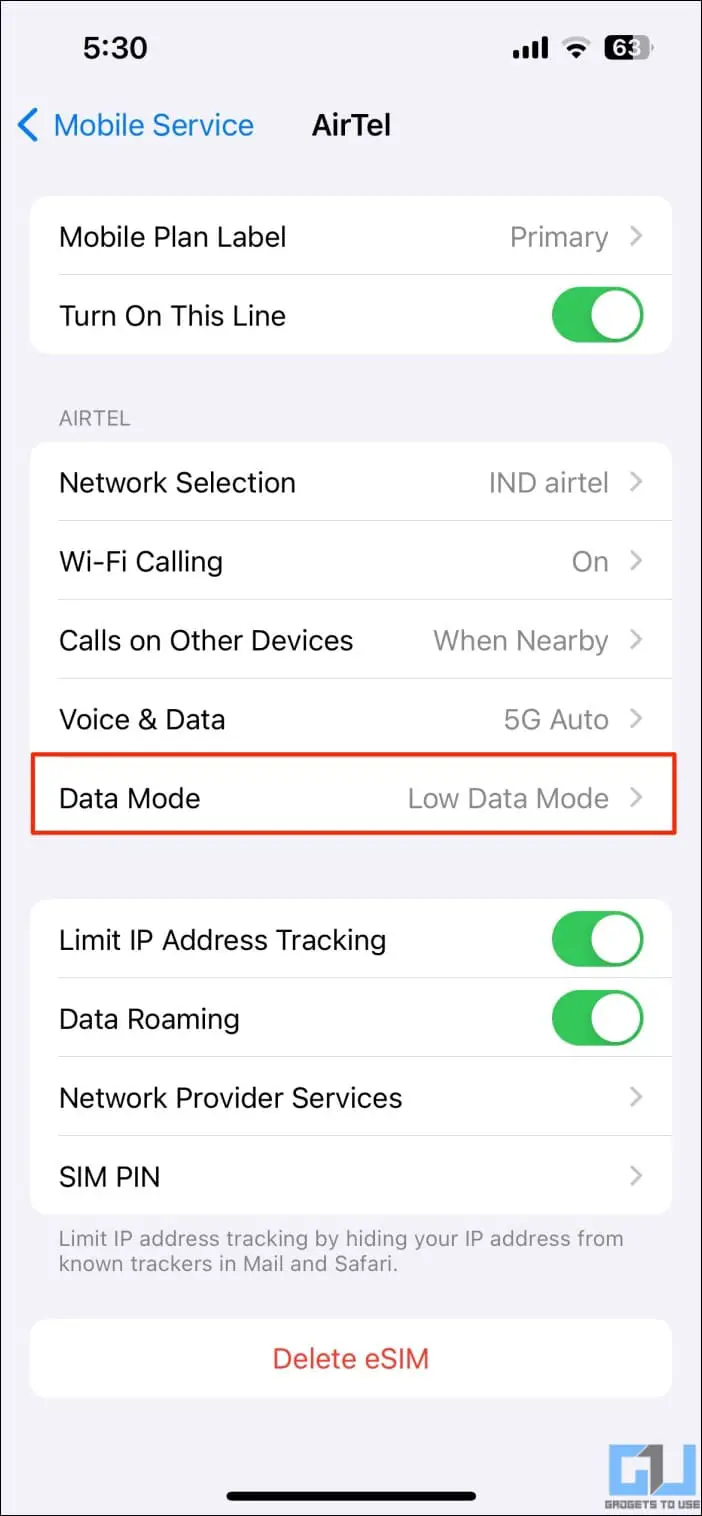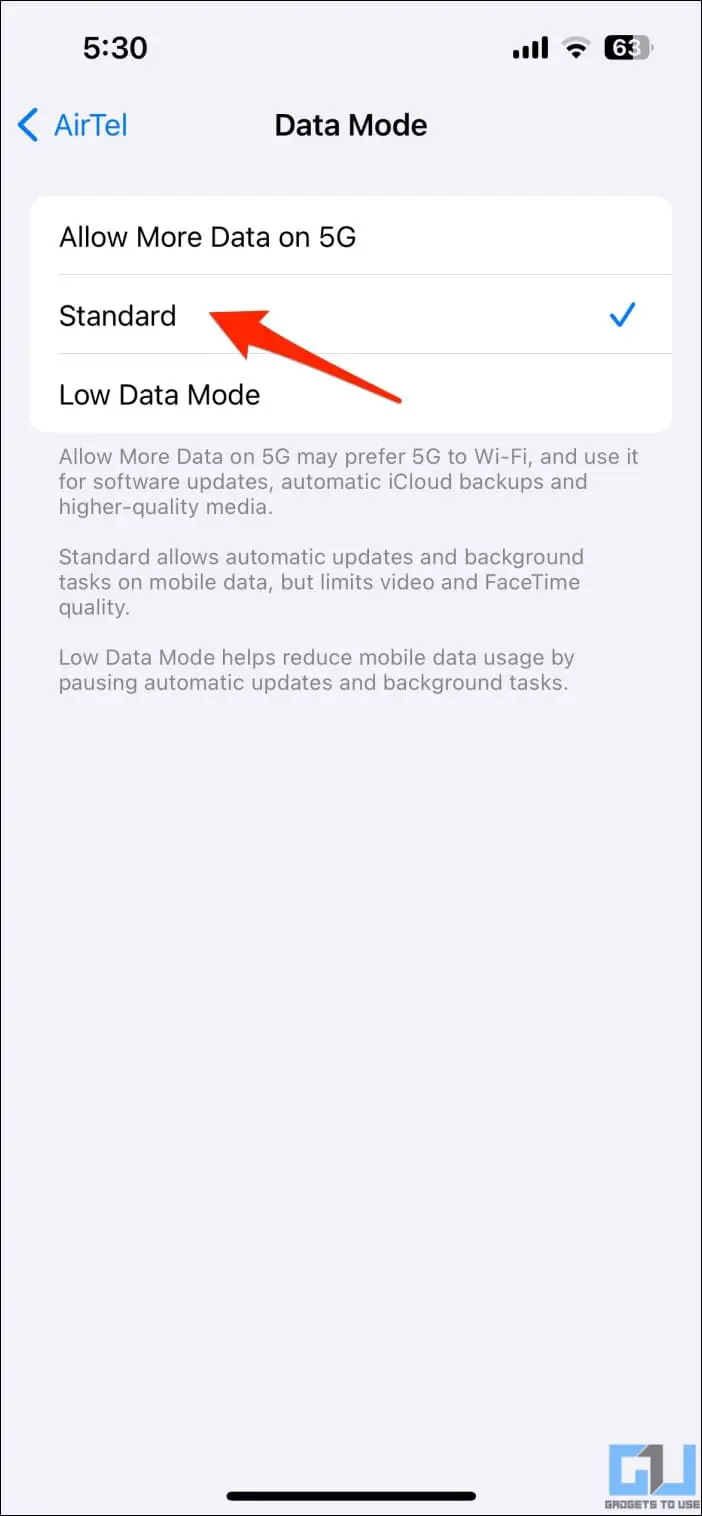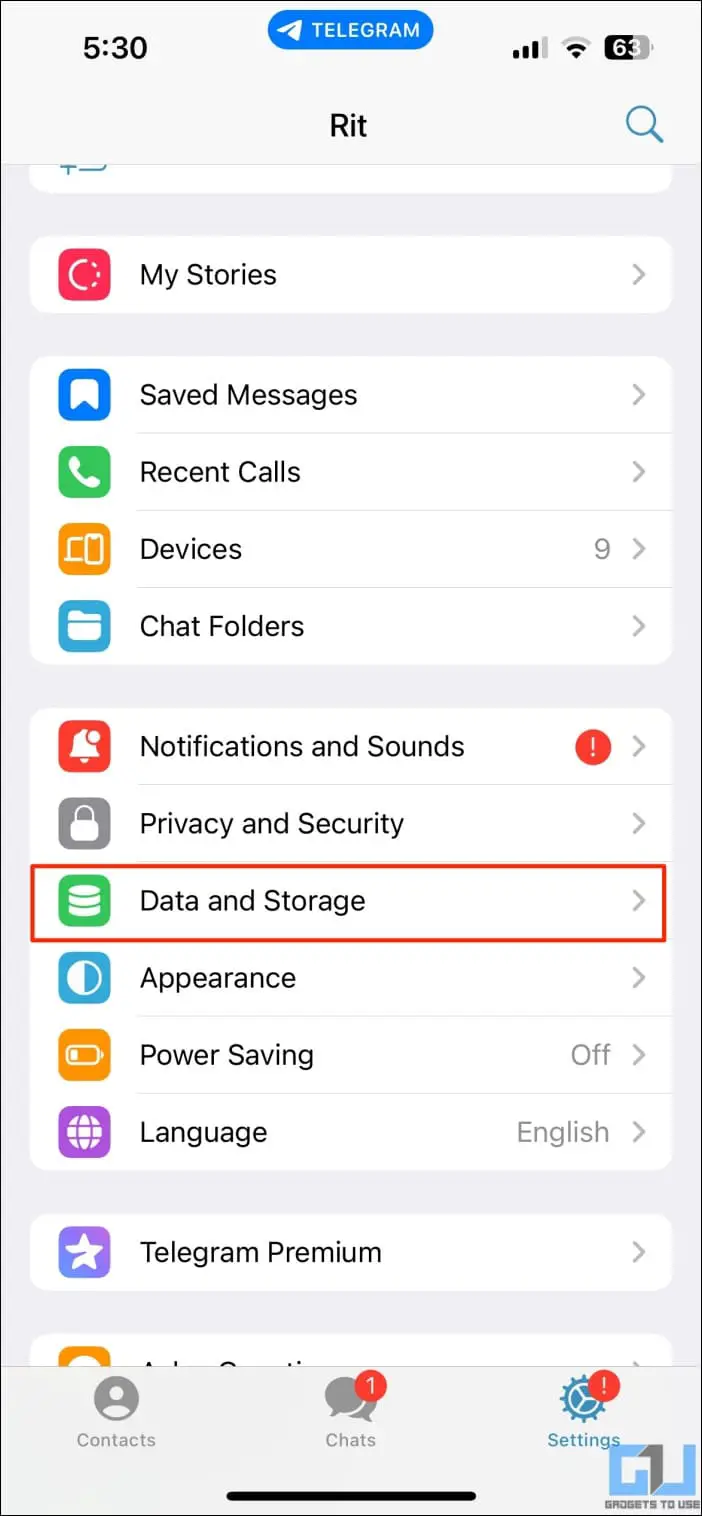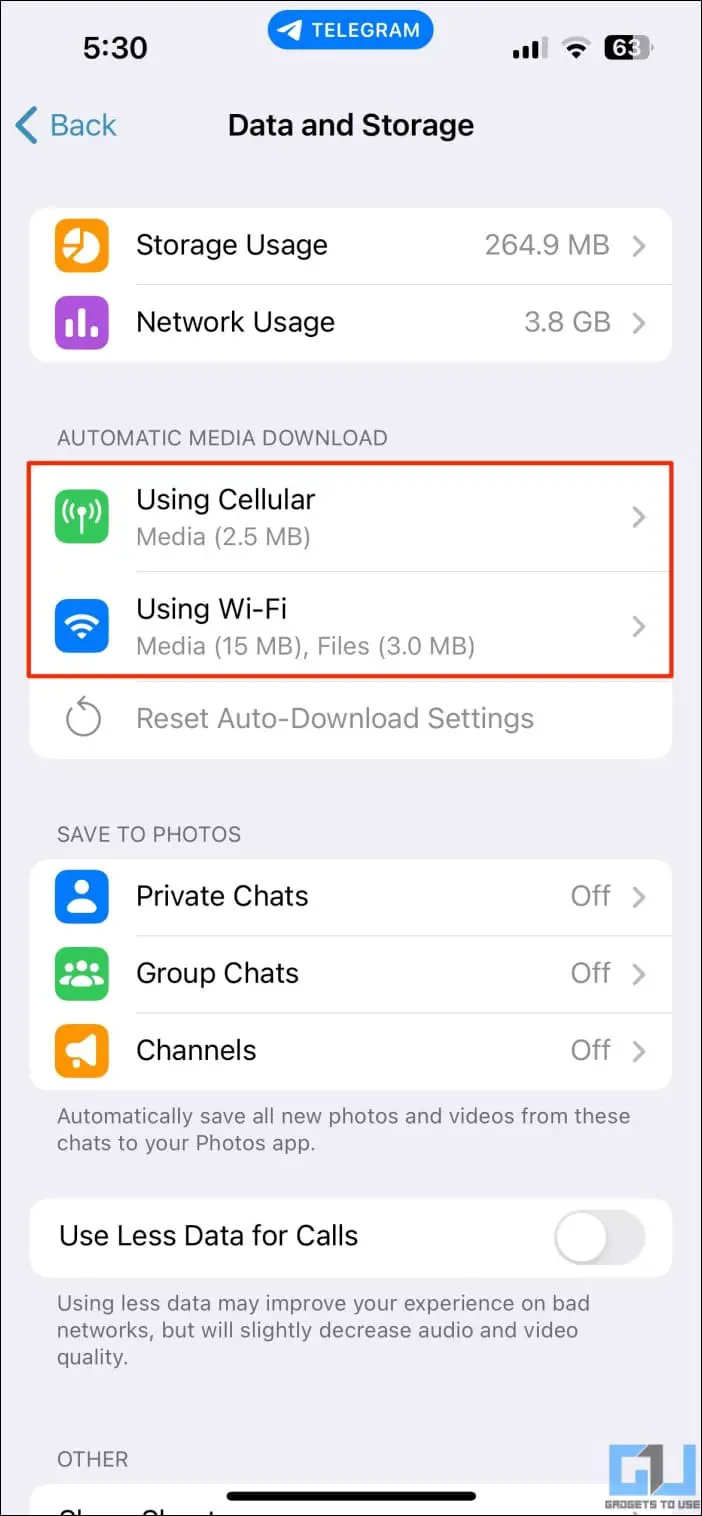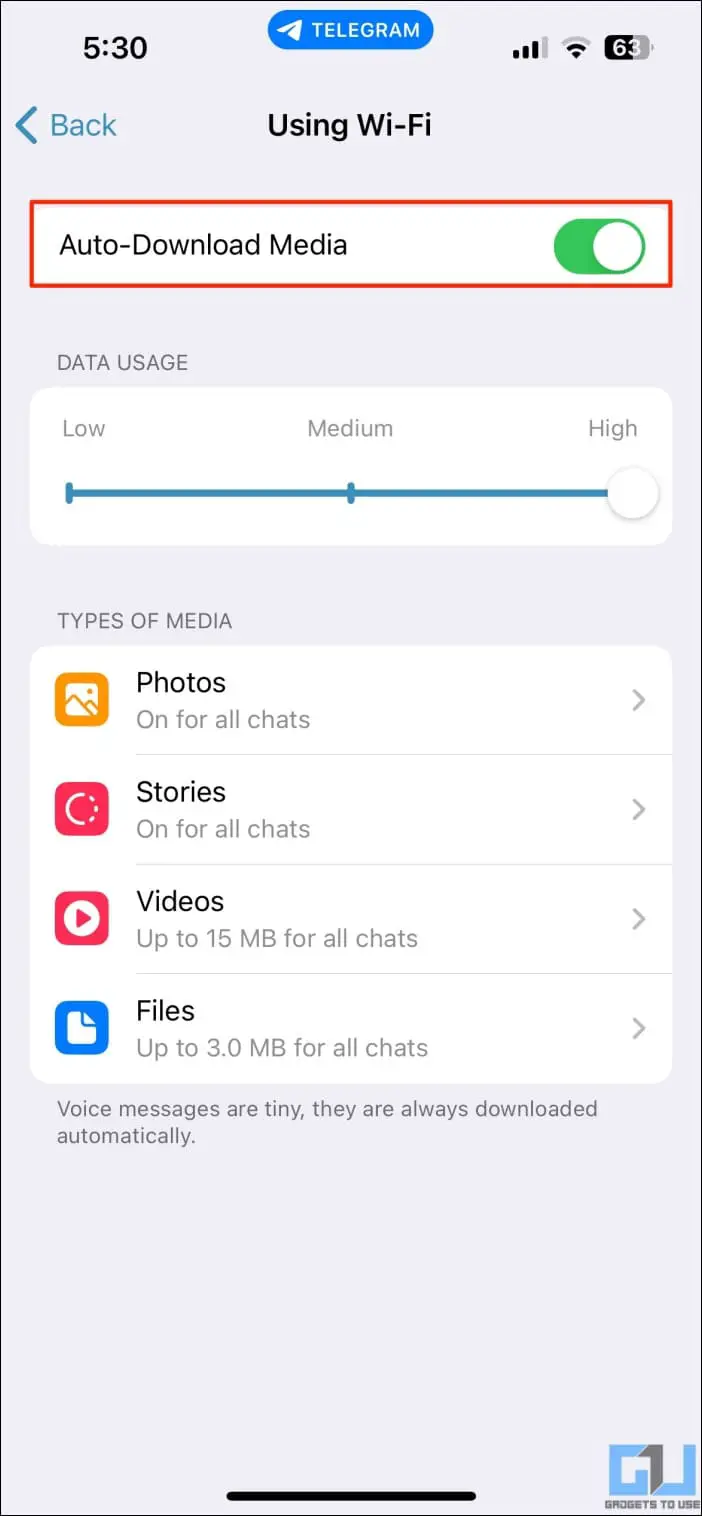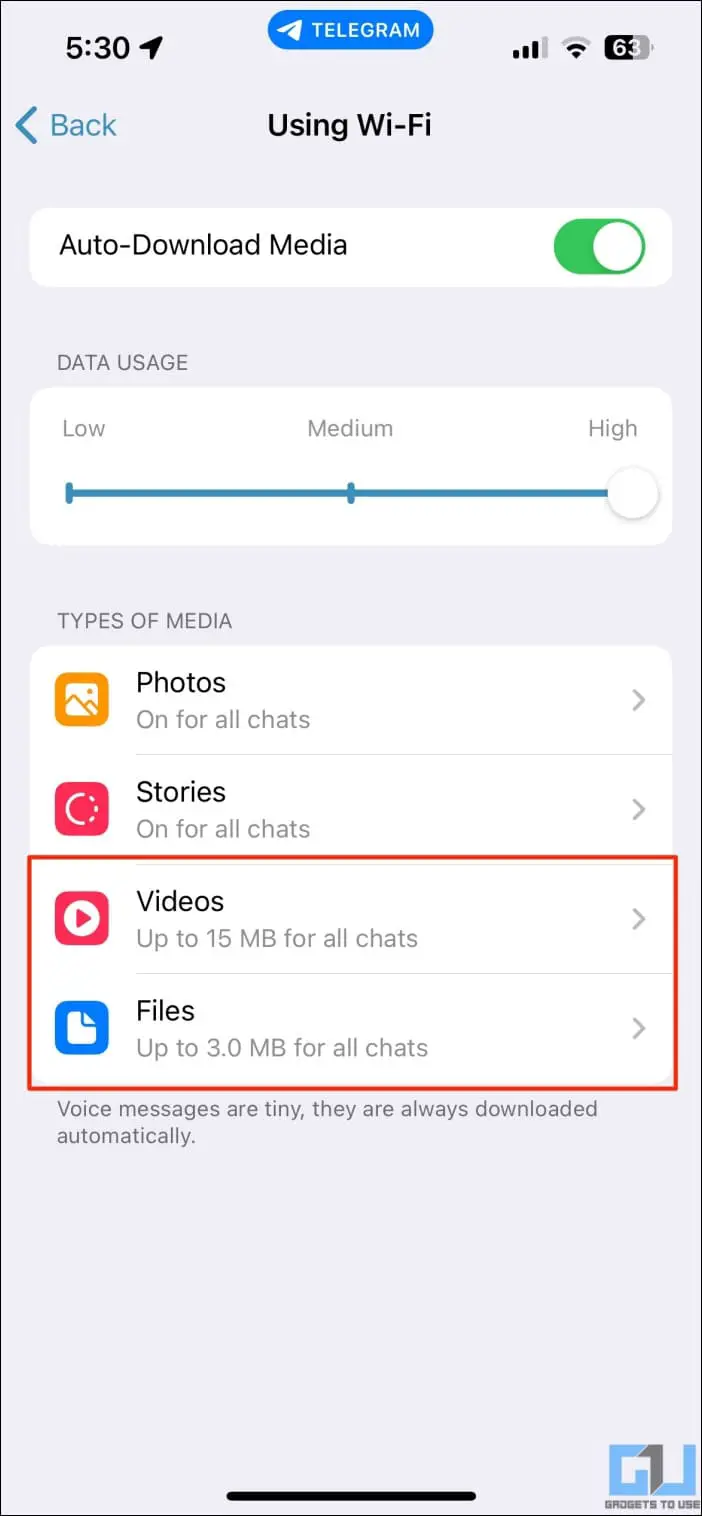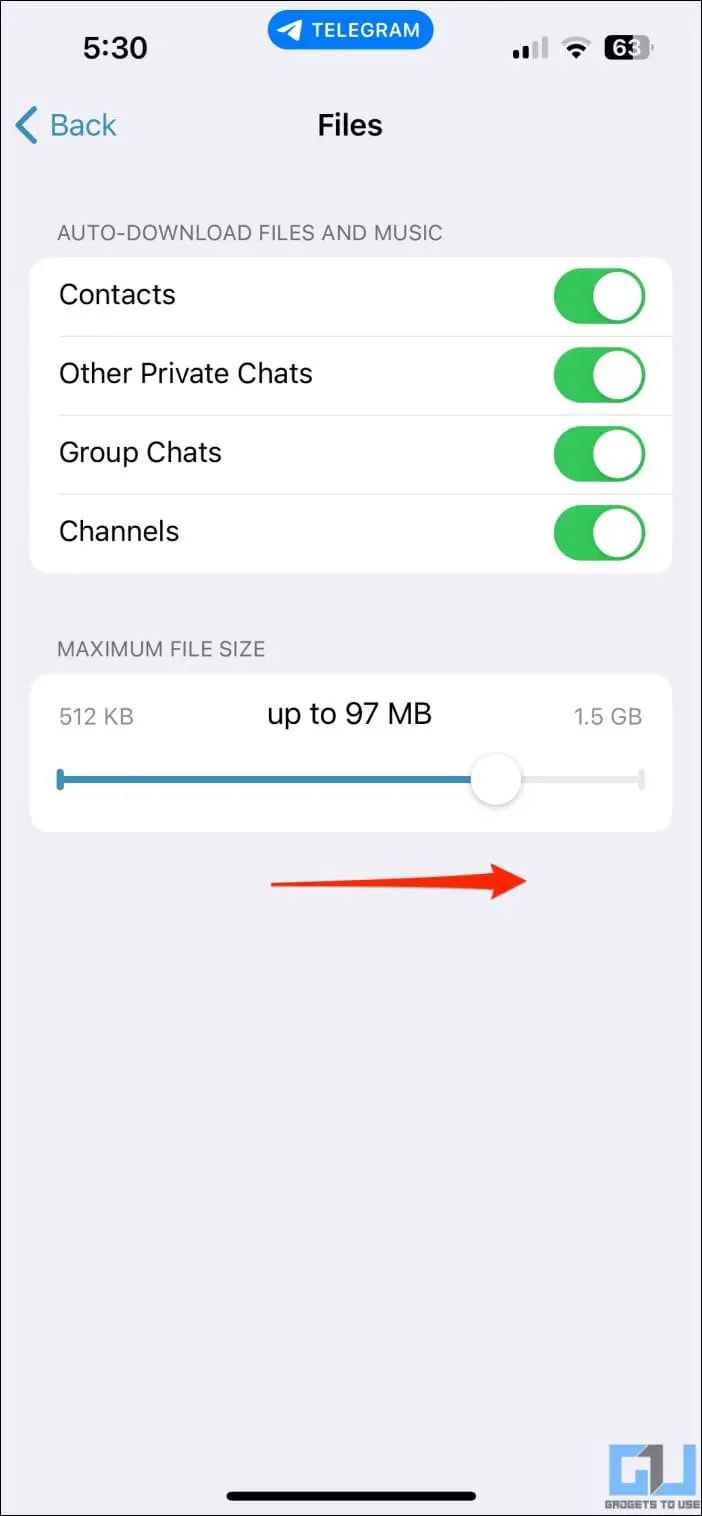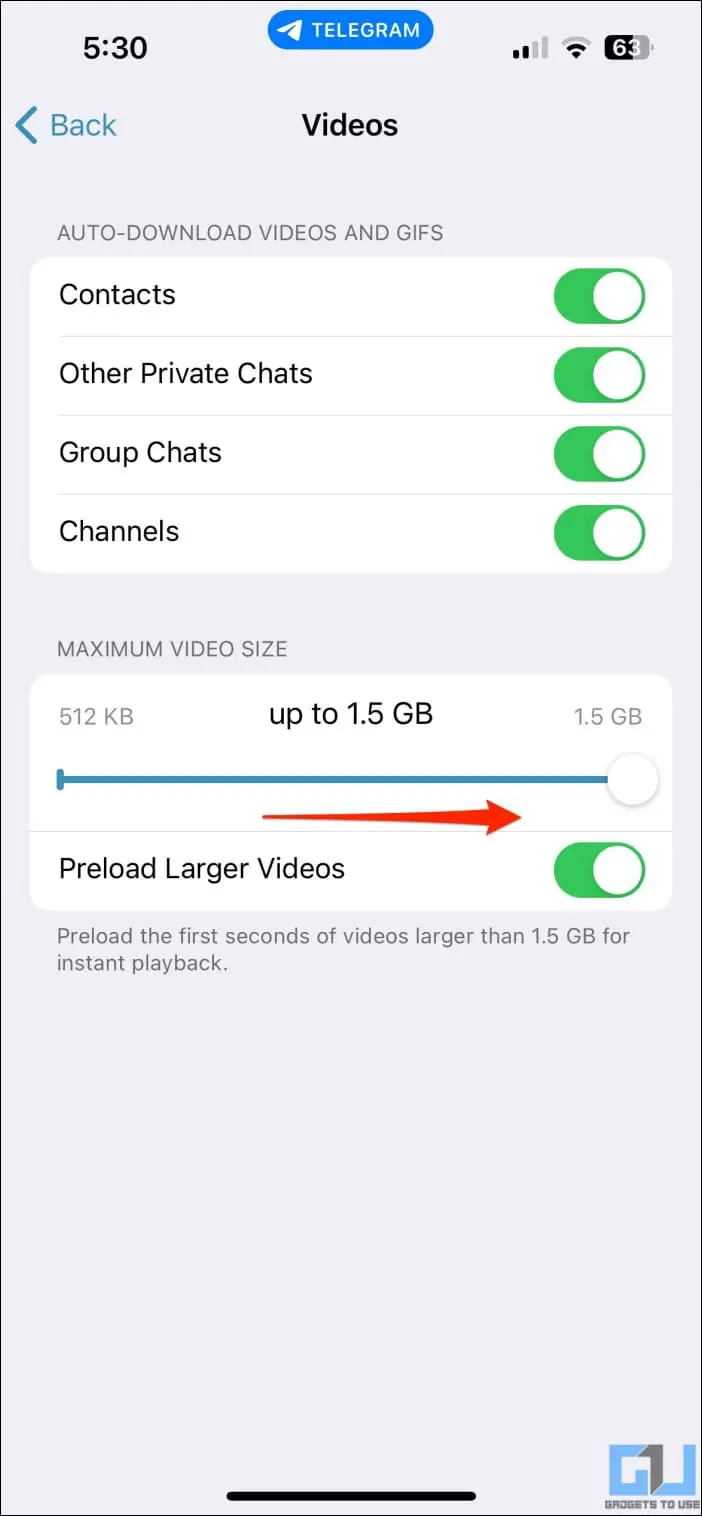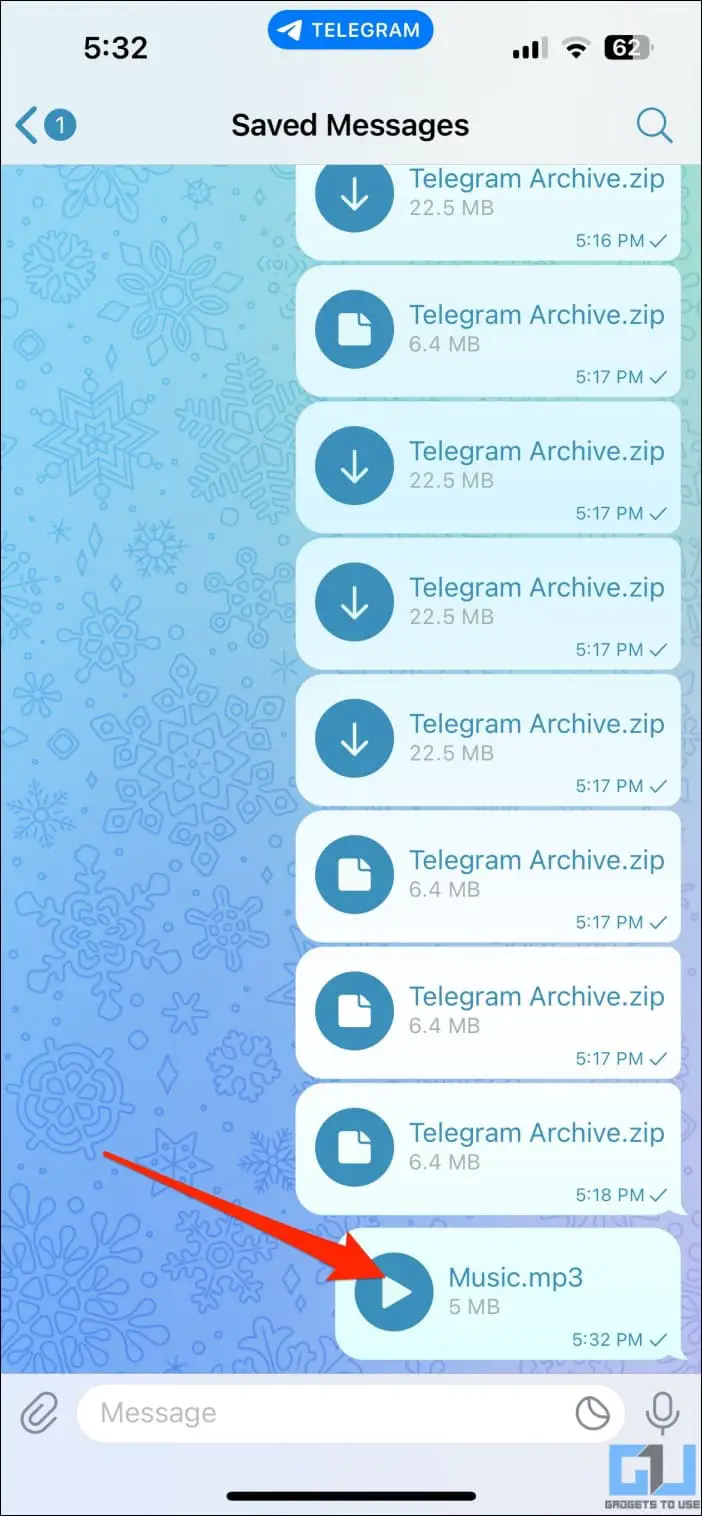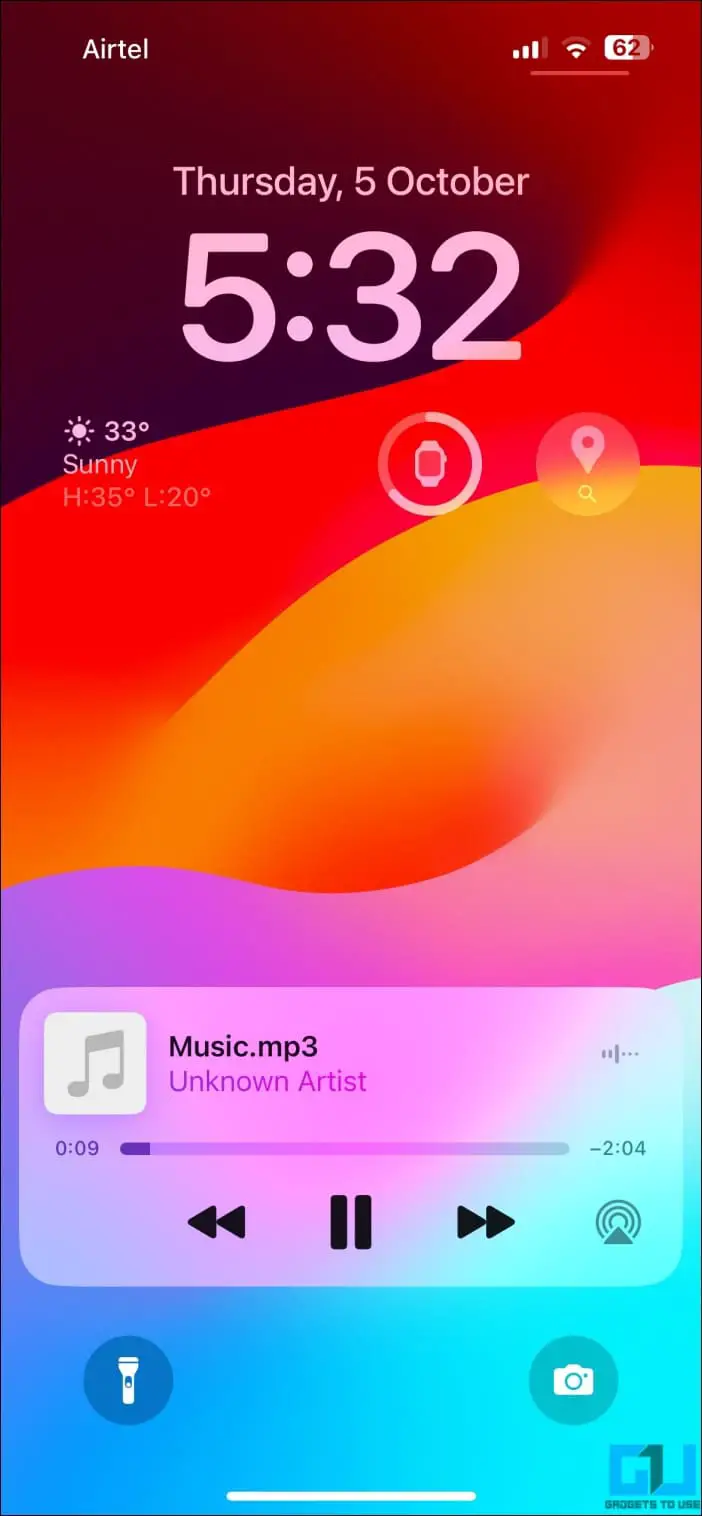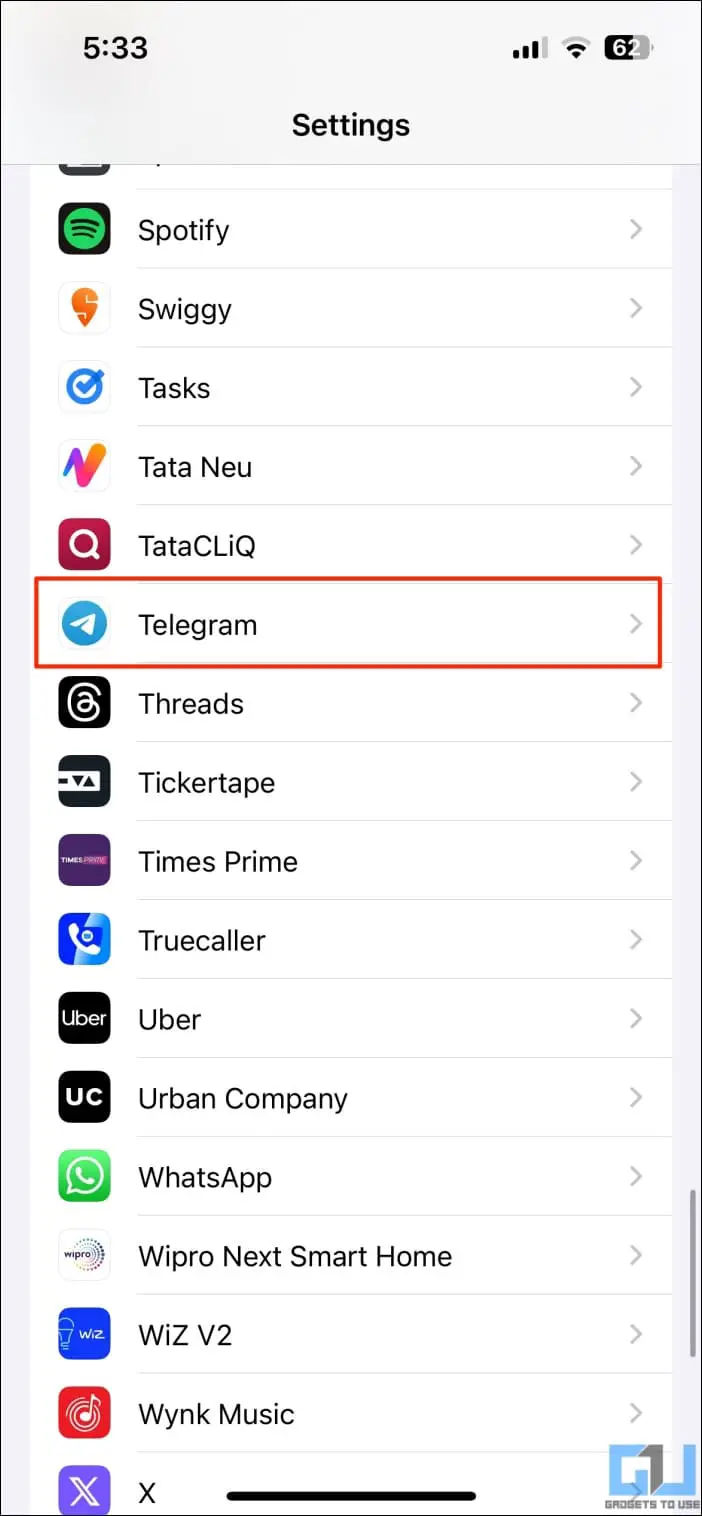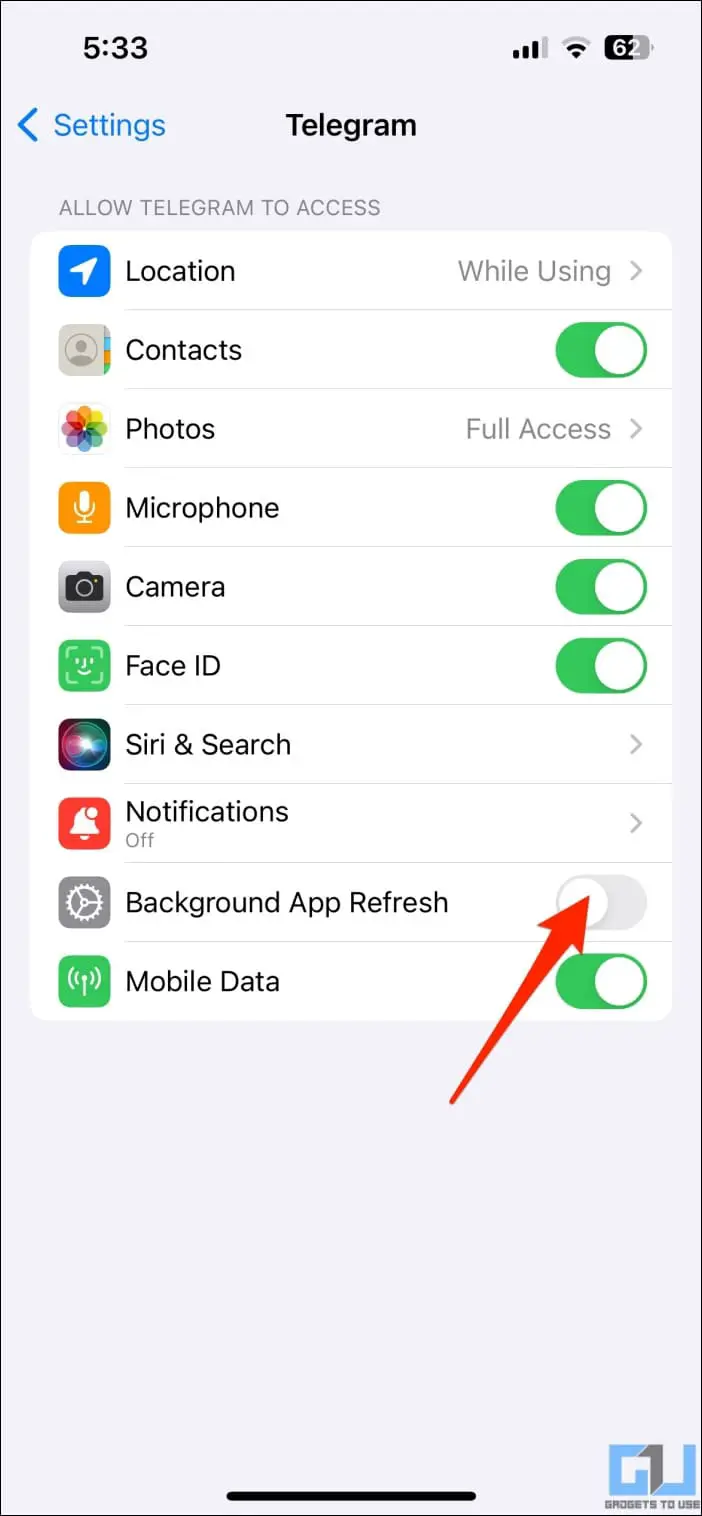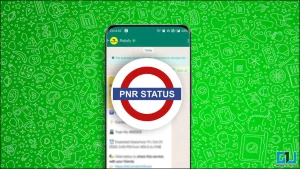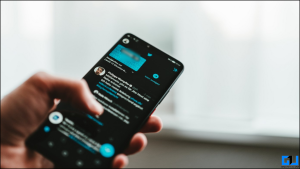텔레그램은 대용량 파일, 문서, 미디어 공유를 위한 인기 있는 메시징 앱입니다. 하지만 아이폰에서는 백그라운드 제한으로 인해 그 뛰어난 기능이 중단됩니다. 아이폰은 백그라운드에서 실행 시, 텔레그램에서 파일 다운로드나 업로드를 허용하지 않을 가능성이 높습니다. 이 글에서는, 아이폰에서 백그라운드에서 파일을 다운로드하지 못하는 텔레그램 문제를 해결하는 방법을 알아 보겠습니다.
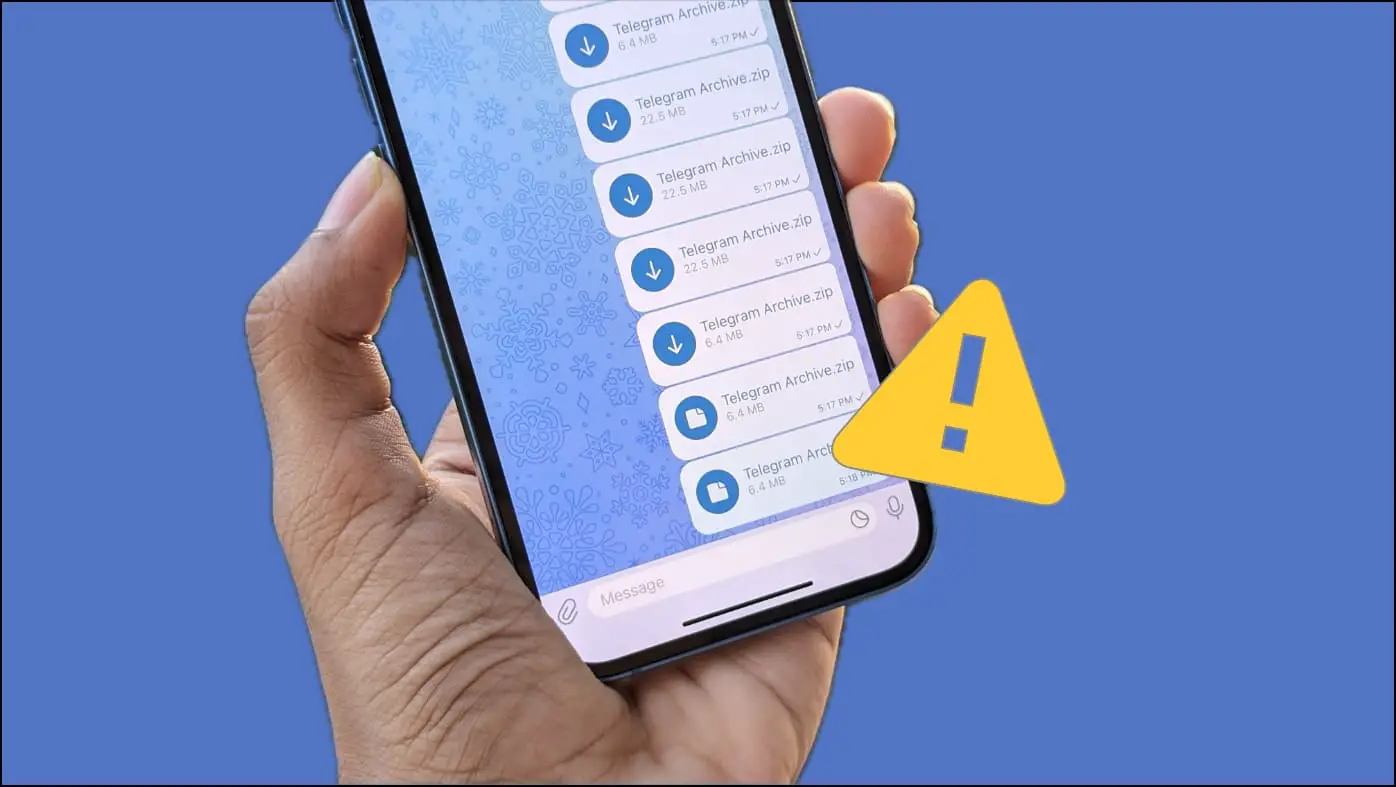
아이폰에서 텔레그램이 미디어를 다운로드하지 않는 문제를 어떻게 해결하나요?
목차
텔레그램은 왓츠앱과의 치열한 경쟁에도 불구하고, 메시징 앱으로써의 명맥을 유지하며 번창하고 있습니다. 이는 대용량 파일을 업로드하고 어떤 기기에서든 수수료 없이 접근할 수 있는 클라우드 기반 저장소 덕분입니다.
하지만 iOS는 백그라운드에서 파일을 다운로드하거나 업로드할 때 그다지 친절하지 않습니다. 아이폰에서 텔레그램 앱을 닫거나 최소화하면, 미디어 다운로드가 일시 중지될 수 있습니다. 이를 방지하는 방법은 다음과 같습니다.
텔레그램을 포 그라운드에 두기
아이폰은 백그라운드에서 실행되는 것을 잘 못합니다. iOS는 백그라운드 실행을 제한하고, 앱을 닫거나 최소화하면 곧바로 일시 중지합니다. 이 일시 정지는 텔레그램이나 구글 드라이브와 같은 앱이 백그라운드에서 프로세스를 실행하지 못하도록 합니다.
따라서, 텔레그램 대화 및 채널에서 대용량 파일 다운로드는 활성 상태에서 비활성 상태로 전환되기 전에 완료되지 않을 수 있습니다. 이를 방지하는 가장 쉬운 방법은, 아이폰에서 텔레그램 앱을 열어두는 것입니다.
화면이 꺼지지 않도록 하려면, 다음으로 이동하세요. 설정 > 디스플레이 및 밝기 > 자동 잠금 를 클릭하고 Never.
iPhone에서 데이터 부족 모드 비활성화하기
데이터 저용량 모드는 iPhone의 백그라운드 데이터 사용을 제한하기 위한 기능입니다. 이 모드를 활성화하면 자동 다운로드가 꺼지고 백그라운드 새로 고침이 비활성화되며 앱을 적극적으로 사용하지 않을 때 앱이 네트워크 데이터 사용을 중지합니다.
따라서, 앱을 종료한 후 텔레그램에서 사진, 동영상, 심지어는 대화까지 다운로드가 되지 않는다면, 아이폰에서 데이터 부족 모드가 활성화되어 있을 수 있습니다. 이를 확인하고 비활성화하는 방법은 다음과 같습니다:
1. Open 설정 로 이동합니다.
2. 를 클릭합니다. 모바일 서비스.
3. SIM 카드를 선택하고 데이터 모드.
5. 다음에서 변경 데이터 부족 모드 를 “표준” 또는 “5G에서 더 많은 데이터 허용”으로 변경합니다.
텔레그램에서 미디어 자동 다운로드 사용 설정하기
텔레그램이 와이파이와 셀룰러 연결시 자동으로 미디어를 다운로드 하도록 설정할 수 있습니다. 활성화 방법은 다음과 같습니다:
1. Open 텔레그램 설정 로 이동합니다.
2. 탭 데이터 및 스토리지.
3. 활성화 미디어 자동 다운로드 를 클릭하고 ‘셀룰러 사용’ 및 ‘WiFi 사용’ 옵션을 모두 선택합니다.
텔레그램 파일 및 동영상 자동 다운로드 크기 늘리기
텔레그램에서는, 자동 다운로드의 최대 크기를 지정할 수 있습니다. 파일이 설정된 값을 초과할 경우, 수동으로 변경하지 않으면 다운로드가 되지 않습니다. 텔레그램에서 파일과 동영상의 자동 다운로드 크기를 늘리려면, 아래 단계를 따라주세요:
1. Open 텔레그램 설정 로 이동합니다.
2. 탭 데이터 및 스토리지 로 스크롤하여 미디어 자동 다운로드.
3. 탭 WiFi 사용를 선택하고 동영상 및 파일 에 개별적으로 저장하고 최대 파일 크기를 늘립니다.
4. 다음 항목도 동일하게 수행합니다. 셀룰러 사용 무제한 데이터 요금제를 사용하는 경우
텔레그램에서 음악 재생하여 백그라운드에서 미디어 다운로드하기
백그라운드에서 파일을 다운로드하거나 업로드 할 때, 텔레그램을 활성 상태로 유지하는 쉬운 방법은, 아래와 같이 앱 내에서 오디오를 재생하는 것입니다:
1. 오디오 파일을 ‘저장됨’ 채팅으로 보내고 거기에서 바로 재생합니다.
2. 텔레그램에서 파일 다운로드를 시작합니다.
3. 텔레그램 앱을 최소화하거나 아이폰을 잠가도 다운로드는 계속 진행됩니다.
또한, 화면 속 화면 모드로 동영상을 재생하고 앱을 최소화 할 수 있습니다. 텔레그램은 백그라운드에서 미디어 다운로드를 계속 진행합니다.
텔레그램 백그라운드 앱 새로고침 활성화하기
백그라운드 앱 새로고침은 사용하지 않을 때에도 앱이 콘텐츠를 업데이트 할 수 있도록 합니다. 비활성화하면, 텔레그램의 백그라운드에서 대화 및 파일 로딩에 문제가 생길 수 있습니다. 켜려면, 다음 단계를 따라주세요:
1. Open 설정 로 이동합니다.
2. 아래로 스크롤하여 텔레그램.
3. 다음 토글을 활성화합니다. 백그라운드 앱 새로 고침.
(해결됨) 텔레그램 다운로드가 최소화 될 때 멈추는 현상
아이폰에서 텔레그램이 백그라운드에서 미디어를 다운로드하지 않는 문제를 해결하는 방법입니다. 위의 가이드가, 텔레그램 앱을 최소화하거나 아이폰을 잠글 때 멈춤 없이 파일을 다운로드 및 업로드하는데 도움이 되었기를 바랍니다. 더 많은 팁, 요령, 방법들을 기대해주세요.
관심이 있으신가요?
- 텔레그램에서 개인 대화를 숨기는 5가지 방법
- 텔레그램에서 프로필 사진을 숨기는 4가지 방법
- PC에서 텔레그램 비공개 동영상을 다운로드하는 2가지 방법
- 텔레그램 메시지를 보지 않고 읽는 6가지 방법